
La cinta de opciones de la vista contiene opciones para cambiar la forma en que se muestran los objetos.
Regenerar
![Regenerate button]()
Con el comando “Regenerar”, la vista se regenera en el nivel de zoom actual para que los radios y otros elementos se muestren más suavemente. Al acercar y alejar el zoom, es posible que las curvas y otros elementos ya no se muestren redondos, sino que se dibujen en la página ligeramente angulares. Con Regenerar, éstos se muestran de nuevo redondos.
También puede aumentar la resolución por defecto de estas curvas en ‘Preferencias generales>Resolución de las curvas’. El valor por defecto es 500, y si se aumenta a 5000 o 10000 se incrementará la resolución mostrada de las curvas.

Capas
![Layer button]()
Flexijet Stone y FlexiCAD utilizan capas internamente para organizar las mediciones en diferentes carpetas. Podrá observar que la ventana de diálogo ‘Capas’ reflejará la estructura del explorador de proyectos, con la jerarquía representada con puntos.
La forma más práctica de cambiar las capas de los elementos es con el Diálogo de color avanzado en las versiones 3.2 y posteriores. Cree una combinación de colores y cambie el color de los elementos. A continuación, los elementos se pueden exportar según la columna “Nombre de la capa para la exportación” del esquema de colores.
Las capas distintas a las de la Carpeta de Proyectos son “capas globales”, y sus elementos serán visibles en todas las carpetas.
Mostrar puntos de medición
Flexijet guarda una foto de cada punto medido utilizando su cámara integrada de 5mp. Seleccione la casilla ‘Mostrar puntos de medición’ en la pestaña ‘Vista’ para hacer visibles estos puntos. Los puntos de medición aparecerán como puntos morados.

Para ver las fotos de los puntos de medición, pase el ratón por encima de estos puntos de medición.
Las imágenes del punto de medición se toman y se comprimen para minimizar el uso del disco.
Tenga en cuenta que las imágenes de medición se toman con el nivel actual de zoom de la cámara. Para ajustar el zoom, abra una función (como la de puntos), haga clic en la rueda de desplazamiento del Flexijet para que aparezca la vista del visor y desplácese hacia dentro o hacia fuera. El factor de zoom permanecerá ajustado para esta sesión.



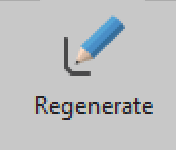
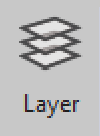
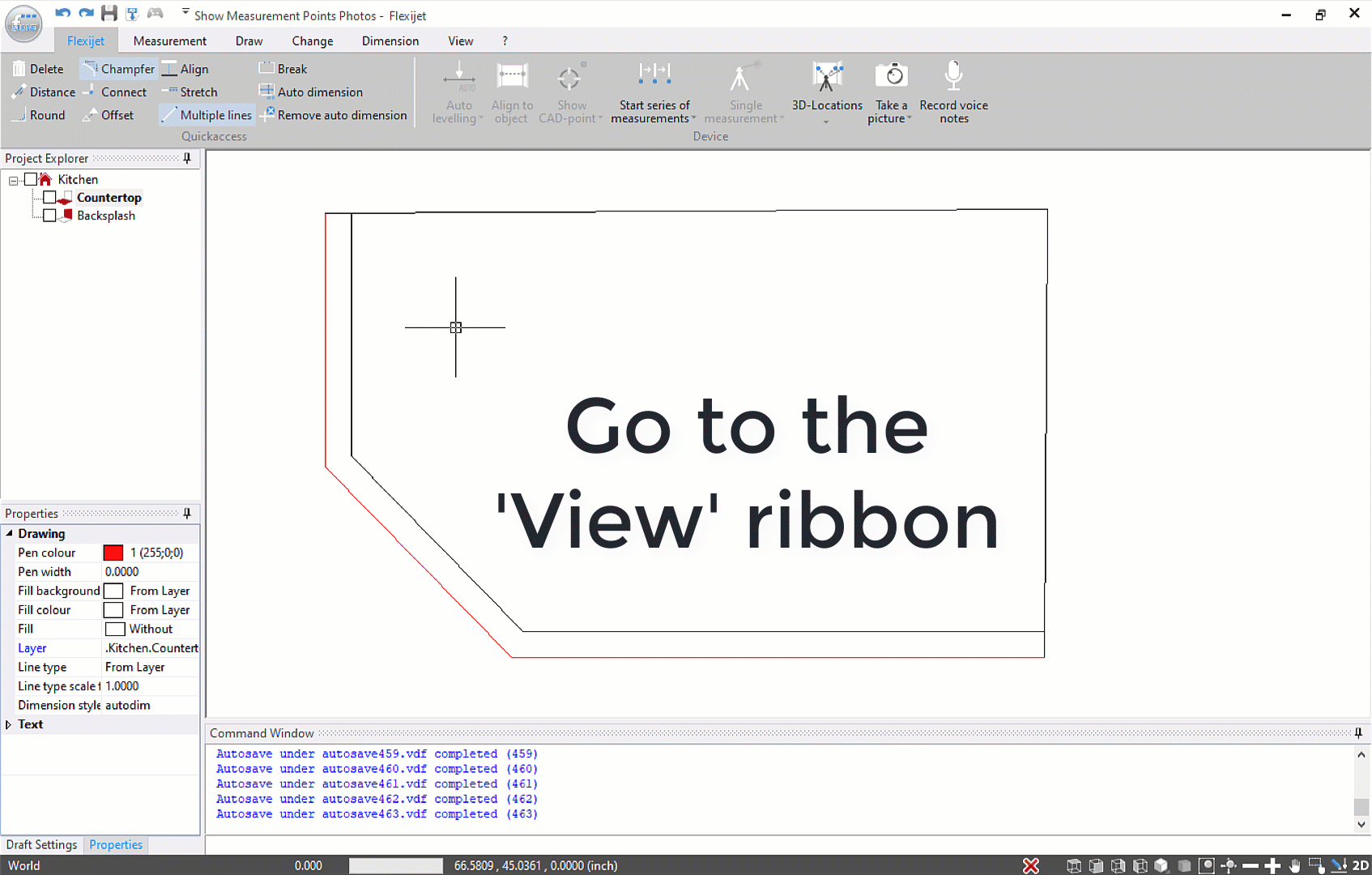


Comparte tu opinión sobre este tema.